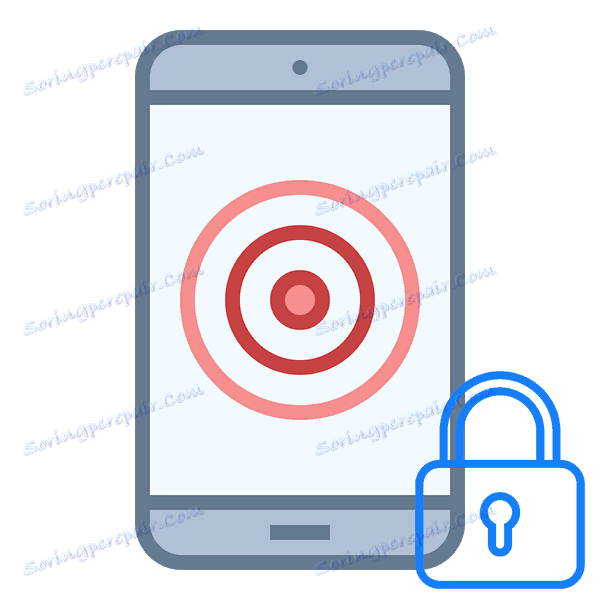Jak odblokować telefon, jeśli zapomniałeś hasła
Nowoczesne telefony i tablety oparte na Androidzie, iOS, Windows Mobile mają możliwość umieszczenia na nich blokady od osób postronnych. Aby odblokować, musisz wpisać kod PIN, wzór, hasło lub dołączyć palec do czytnika linii papilarnych (dotyczy tylko nowych modeli). Opcja odblokowania jest wybierana przez użytkownika z góry.
Spis treści
Możliwości odzyskiwania
Producent telefonu i systemu operacyjnego zapewnił możliwość odzyskania hasła / klucza graficznego z urządzenia bez utraty danych osobowych. To prawda, że w niektórych modelach proces przywracania dostępu jest bardziej skomplikowany niż w innych z powodu cech konstrukcyjnych i / lub programowych.
Metoda 1: Użyj specjalnego łącza na ekranie blokady
W niektórych wersjach systemu operacyjnego Android lub jego modyfikacji od producenta dostępne jest specjalne łącze tekstowe, takie jak "Przywróć dostęp" lub "Nie pamiętam hasła / wzorca" . Taki link / przycisk nie pojawia się na wszystkich urządzeniach, ale jeśli tak, to można go użyć.
Warto jednak pamiętać, że do odzyskiwania będziesz potrzebował dostępu do skrzynki elektronicznej, w której jest zarejestrowane konto Google (jeśli jest to telefon z Androidem). To konto jest tworzone podczas rejestracji, która ma miejsce po pierwszym włączeniu smartfona. W tym samym czasie można użyć istniejącego konta Google. Ta skrzynka e-mail powinna zawierać instrukcje producenta dotyczące odblokowania urządzenia.
Instrukcja w tym przypadku będzie wyglądać tak:
- Włącz telefon. Na ekranie blokady znajdź przycisk lub łącze "Przywróć dostęp" (może również być nazwane "Nie pamiętam hasła" ).
- Otworzy się pole, w którym należy wpisać adres e-mail, z którym wcześniej połączono konto Google Play Market . Czasami, oprócz adresu e-mail, telefon może zażądać odpowiedzi na pytanie kontrolne, które wpisałeś przy pierwszym włączeniu. W niektórych przypadkach odpowiedź jest wystarczająca, aby odblokować smartfon, ale jest to bardziej prawdopodobny wyjątek.
- Pod podanym adresem e-mail otrzymasz instrukcje dotyczące dalszego odzyskiwania dostępu. Użyj go. Może pojawić się kilka minut później i kilka godzin (czasem nawet jeden dzień).
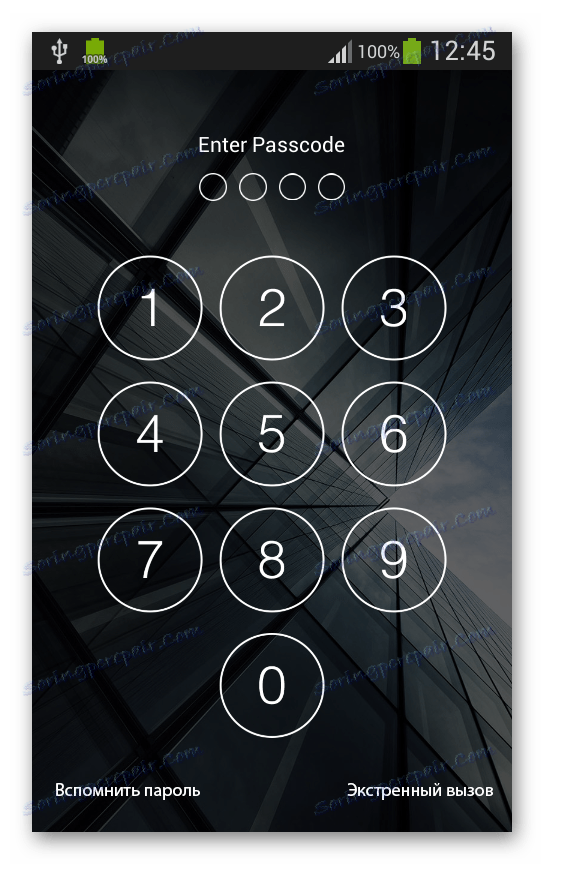
Metoda 2: Kontakt z pomocą techniczną producenta
Ta metoda jest nieco podobna do poprzedniej, ale w przeciwieństwie do niej możesz użyć innego adresu e-mail, aby skontaktować się z pomocą techniczną. Ta metoda ma również zastosowanie w przypadkach, gdy nie masz specjalnego przycisku / łącza na ekranie blokady urządzenia, który jest niezbędny do przywrócenia dostępu.
Instrukcja komunikacji z pomocą techniczną wygląda następująco (jest rozważana na przykładzie producenta Samsunga):
- Przejdź na oficjalną stronę swojego producenta.
- Zwróć uwagę na zakładkę "Wsparcie" . W przypadku strony internetowej firmy Samsung znajduje się ona u góry ekranu. Na stronie innych producentów może znajdować się na dole.
- W witrynie Samsung, jeśli ustawisz kursor na "Wsparcie" , pojawi się dodatkowe menu. Aby skontaktować się z działem pomocy technicznej, należy wybrać opcję "Wyszukiwanie rozwiązania" lub "Kontakty" . Łatwiej jest pracować z pierwszą opcją.
- Otworzysz stronę, na której będą dwie zakładki - "Informacje o produkcie" i "Kontakt z pomocą techniczną" . Domyślnie pierwszy jest otwarty i musisz wybrać drugi.
- Teraz musimy wybrać opcję komunikacji z pomocą techniczną. Najszybszym sposobem jest wywołanie proponowanych numerów, ale jeśli nie masz telefonu, z którego możesz nawiązać połączenie, użyj alternatywnych metod. Zaleca się natychmiastowe wybranie opcji "E-mail" , ponieważ w opcji "Czat" bot najprawdopodobniej skontaktuje się z tobą, a następnie poprosi o skrzynkę e-mail do wysyłania instrukcji.
- Jeśli wybierzesz opcję "E-mail" , nastąpi przekierowanie do nowej strony, na której musisz określić typ pytania. W tym przypadku "Pytanie techniczne" .
- W postaci linku wypełnij wszystkie pola oznaczone czerwoną gwiazdką. Pożądane jest dostarczenie jak największej ilości informacji, więc dodatkowe pola również byłyby przyjemne do wypełnienia. W wiadomości o pomocy technicznej opisz jak najwięcej szczegółów.
- Spodziewaj się odpowiedzi. Zwykle od razu otrzymasz instrukcje lub zalecenia dotyczące przywracania dostępu, ale czasami możesz zadać kilka wyjaśniających pytań.
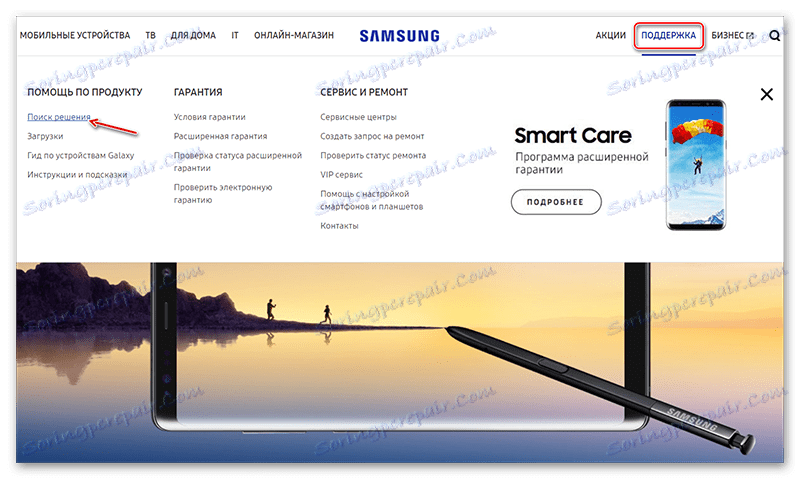
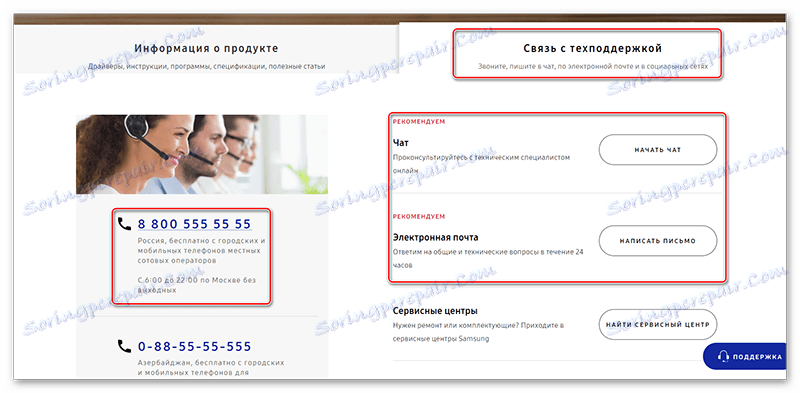
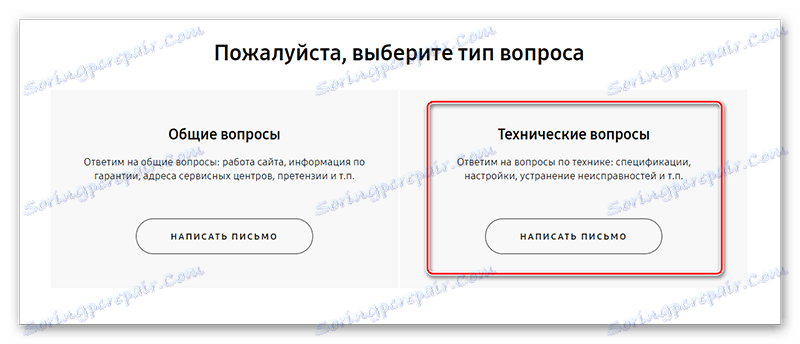
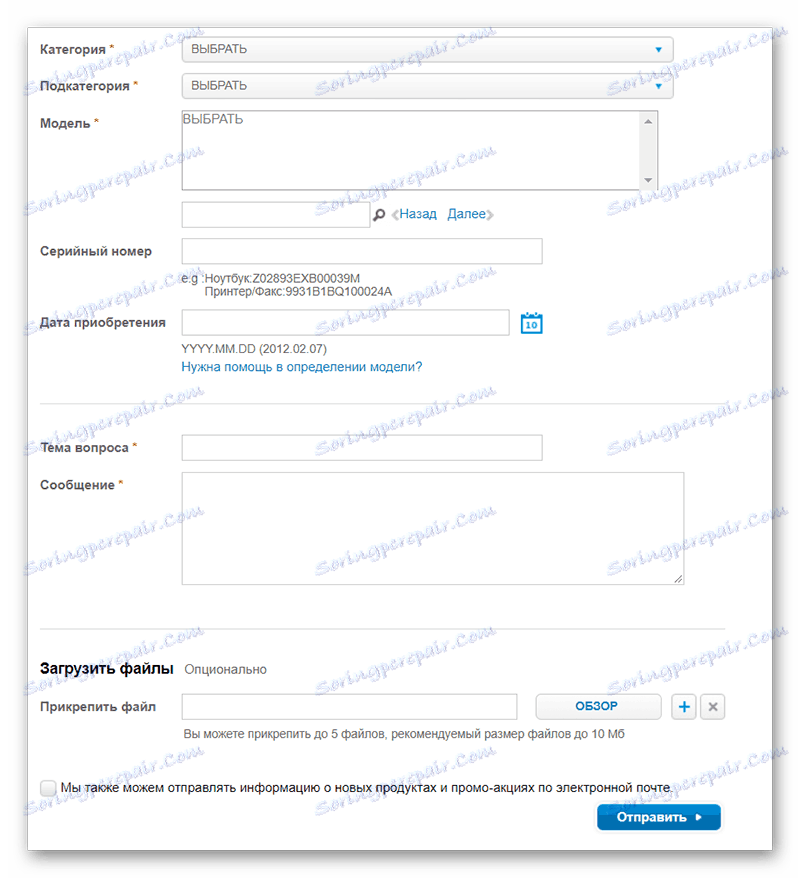
Metoda 3: Użyj specjalnych narzędzi
W takim przypadku do telefonu potrzebny jest komputer i przejściówka USB, zwykle z ładowarką. Ponadto ta metoda jest odpowiednia dla prawie wszystkich smartfonów z rzadkimi wyjątkami.
Instrukcja zostanie rozpatrzona w przykładowym przebiegu ADB:
- Pobierz i zainstaluj narzędzie. Proces jest standardowy i polega tylko na naciśnięciu przycisków "Dalej" i "Zakończ" .
- Cała akcja zostanie wykonana w "linii poleceń" , jednak aby polecenia działały, musisz zainstalować ADB Run. Aby to zrobić, użyj kombinacji Win + R , a wyświetlone okno wpisz
cmd. - Teraz wprowadź następujące polecenia w formularzu, w którym jest on przedstawiony (przestrzegając wszystkich wcięć i akapitów):
adb shellNaciśnij Enter .
cd /data/data/com.android.providers.settings/databasesNaciśnij Enter .
sqlite3 settings.dbNaciśnij Enter .
update system set value=0 where name='lock_pattern_autolock';Naciśnij Enter .
update system set value=0 where name='lockscreen.lockedoutpermanently';Naciśnij Enter .
.quitNaciśnij Enter .
- Uruchom ponownie telefon. Po włączeniu pojawi się specjalne okno, w którym należy wprowadzić nowe hasło, które zostanie użyte później.
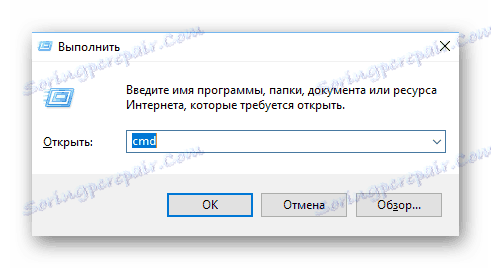
Metoda 4: Usuwanie ustawień użytkownika
Ta metoda jest uniwersalna i odpowiednia dla wszystkich modeli telefonów i tabletów (działająca pod kontrolą systemu Android). Istnieje jednak znacząca wada - jeśli w 90% przypadków zresetujesz ustawienia do ustawień fabrycznych, wszystkie dane osobiste w telefonie zostaną usunięte, więc lepiej jest używać tej metody tylko w najbardziej ekstremalnych przypadkach. Większość danych nie podlega odzyskiwaniu, druga część trzeba przywrócić na długi czas.
Instrukcje krok po kroku dla większości urządzeń są następujące:
- Odłącz telefon / tablet (w niektórych modelach można pominąć ten krok).
- Teraz jednocześnie naciśnij i przytrzymaj przyciski zwiększania i zmniejszania głośności. Dokumentacja urządzenia powinna szczegółowo określać, który przycisk należy nacisnąć, ale najczęściej jest to przycisk głośności.
- Przechowuj je, dopóki urządzenie nie zacznie wibrować, a na ekranie nie pojawi się logo Androida ani producent urządzenia.
- Zostanie załadowane menu podobne do BIOS-u na PC. Sterowanie odbywa się za pomocą przycisków, aby zmienić poziom głośności (przewijanie w górę lub w dół) i przycisk włączania (odpowiedzialny za wybór pozycji / potwierdzenie działania). Znajdź i wybierz, zwane "Wipe data / factory reset" . W różnych modelach i wersjach systemu operacyjnego nazwa może się nieco różnić, ale znaczenie pozostanie niezmienione.
- Teraz wybierz "Tak - usuń wszystkie dane użytkownika" .
- Zostaniesz przeniesiony do głównego menu, w którym powinieneś teraz wybrać element "Ponownie uruchom system teraz" . Urządzenie uruchomi się ponownie, wszystkie dane zostaną usunięte, ale hasło zostanie usunięte wraz z nimi.
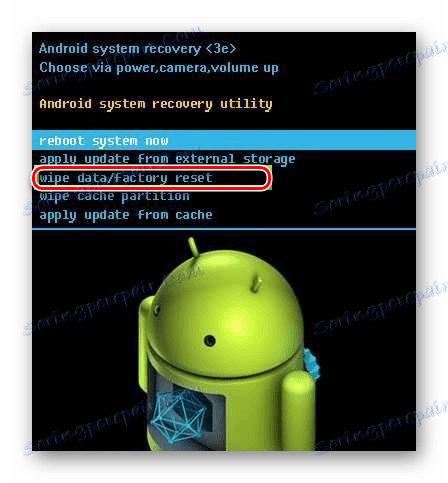
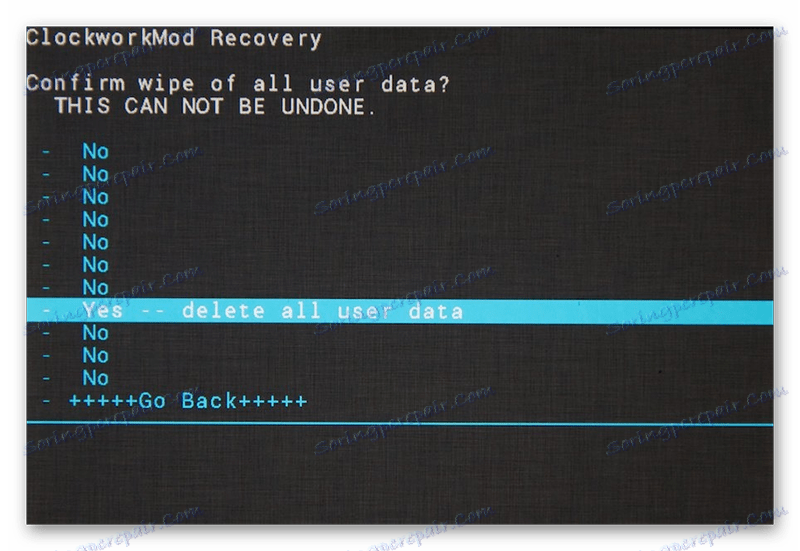
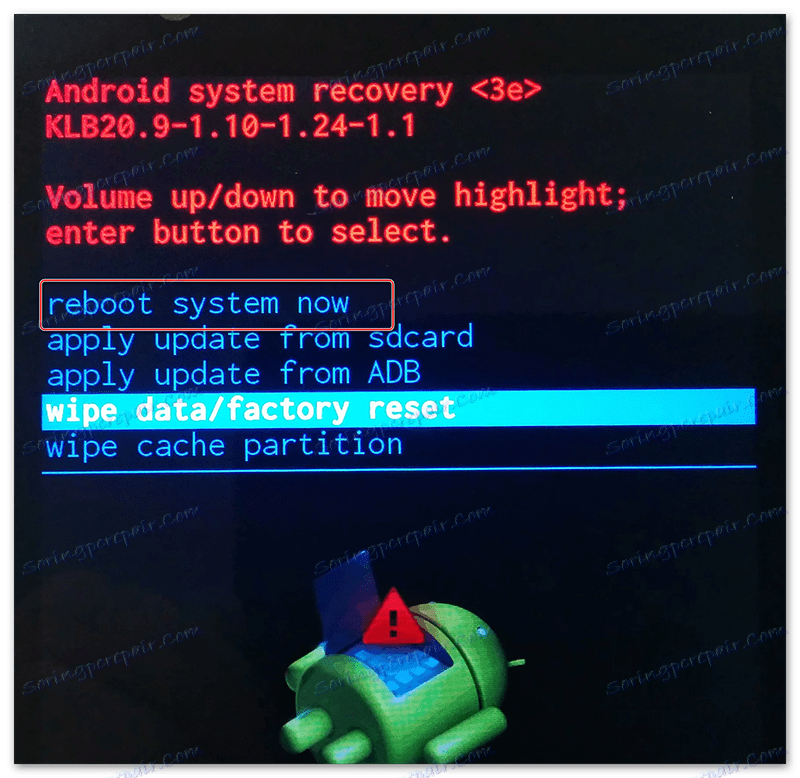
Usuń hasło, które jest w telefonie, jest całkiem prawdziwe samo w sobie. Jeśli jednak nie jesteś pewien, że będziesz w stanie poradzić sobie z tym zadaniem, nie uszkadzając danych znajdujących się na urządzeniu, lepiej skontaktować się z wyspecjalizowanym centrum serwisowym w celu uzyskania pomocy, gdzie za niewielką opłatą zresetujesz hasło, nie uszkadzając niczego przez telefon.